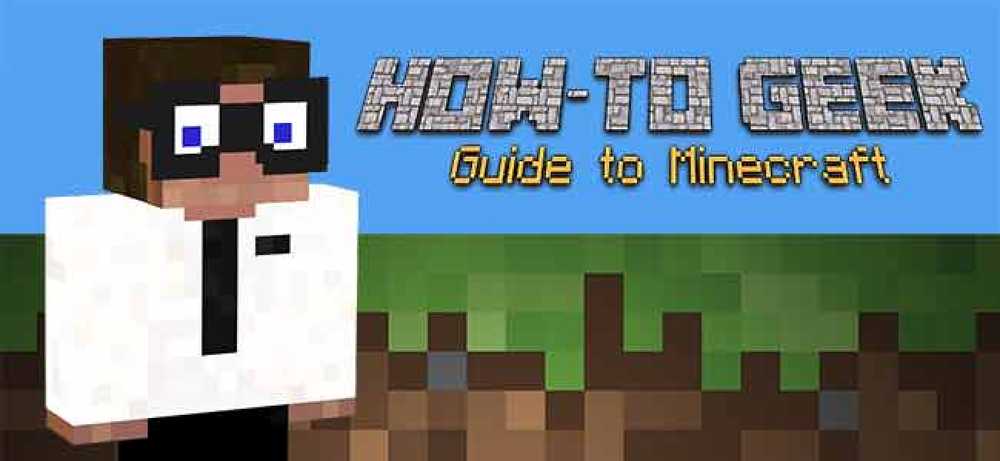Popraw swoją automatyzację Smarthome dzięki Yonomi

IFTTT jest łatwy w konfiguracji, ale pełen ograniczeń. Podczas gdy Stringify pozwala na złożoność, może być zniechęcające ze swoimi przepływami, łańcuchami i trybami. Yonomi to świetna alternatywa, pozwalająca na większą złożoność przy łatwym tworzeniu rutyn.
Co sprawia, że Yonomi jest inny
Yonomi (wymawiane You Know Me) zaczyna się bardzo podobnie do IFTTT. Łącz się z urządzeniami, usługami i kontami, aby aplikacja mogła uzyskać do nich dostęp. A potem ustawiasz automatyzację (zwaną tutaj procedurą) w sposób "kiedy to się dzieje, uruchom to działanie".
Gdzie Yonomi różni się od IFTTT to, że możesz mieć wiele wyzwalaczy "kiedy", a Yonomi dodaje klauzulę "tylko wtedy, gdy". Na przykład, możesz mieć rutynowy zestaw do blokowania drzwi po wyjściu z domu, ale tylko wtedy, gdy jest to dzień powszedni i jest przed 8 rano. Jedyną wadą jest to, że można łączyć wiele klauzul "tylko" (takich jak ponieważ jest to dzień tygodnia i przed określonym czasem), wielokrotne wyzwalacze "kiedy" są zawsze traktowane jako scenariusz OR.
Ponadto Yonomi podjął całkowicie unikalny utwór, jeśli chodzi o integrację Alexa i Google Home. Z Alexą wszelkie rutyny, które robisz w Yonomi, pojawiają się jako urządzenia w aplikacji Alexa. Pozwala to na bardziej naturalną składnię i można zintegrować procedury Yonomi z procedurami Alexa. W Google Home Yonomi przykłada szczególną wagę do składni. Nie jest potrzebne żadne odniesienie do Yonomi, a oprócz tego, że można powiedzieć "aktywuj (nazwa rutynowa)", możesz użyć "Włącz" i "Wyłącz" przy użyciu tych samych procedur. Oznacza to, że jeśli masz rutynę o nazwie "Wszystko włączone" i "Wszystko wyłączone", możesz powiedzieć Google "Wyłącz wszystko" i "Włącz wszystko", aby sterować urządzeniami.
Pierwsze kroki
Po pobraniu aplikacji Yonomi na system iOS lub Android musisz utworzyć konto. Yonomi sprawia, że rzeczy są niezwykle proste, natychmiast próbując wykryć urządzenia w sieci Wi-Fi, z którymi może się połączyć. Wystarczy postępować zgodnie z monitami, aby zakończyć łączenie dowolnych kont lub urządzeń. Następnie dodaj swój adres do geofencing. Jeśli z jakiegoś powodu nie wszystkie konta lub urządzenia zostały wykryte automatycznie, możesz je dodać ręcznie.
Najpierw dotknij menu hamburgera w lewym górnym rogu.

Wybierz "Konta i centra".

Kliknij plus w prawym dolnym rogu.

Wybierz konto, które chcesz dodać, a następnie podaj dane uwierzytelniające. Jeśli masz inne urządzenia, które nie wymagają poświadczeń lub dodałeś nowe urządzenia do istniejącej konfiguracji, możesz wyszukiwać urządzenia. Po prostu dotknij menu hamburgera, a następnie dotknij opcji "Znajdź nowe urządzenia".

Yonomi powinien automatycznie znaleźć jakiekolwiek nowe urządzenia w twojej sieci. Yonomi wspiera Wink, Nest, Withings, Honeywell, Schlage i inne. Gdy wszystko już masz połączone, możesz zacząć tworzyć potężne rutyny.
Tworzenie rutyny
Jeśli utworzyłeś aplet w IFTTT, tworzenie rutyny w Yonomi powinno wydawać się znajome, choć wymaga jeszcze kilku opcjonalnych kroków. Pokażemy rutynę, aby zamknąć drzwi po wyjściu z domu na cały dzień.
Aby rozpocząć tworzenie procedury, kliknij przycisk "Procedury" u dołu aplikacji.

W tym miejscu zobaczysz wszystkie bieżące procedury i możesz dotknąć znaku plus, aby dodać nowe.

Zacznij od nazwania procedury, a następnie dotknięcia plusa w sekcji "Kiedy".

Stuknij przycisk "Lokalizacja".

Stuknij opcję "Opuszczam lokalizację".

Wróć na rutynowy ekran, dotknij sprzętu po prawej stronie, a następnie wybierz swoją lokalizację domową.

Po wybraniu lokalizacji domowej stuknij "Dodaj akcję" plus symbol poniżej sekcji "Uruchom te działania".

Wybierz urządzenie blokujące, którego chcesz użyć. Tutaj wybieramy blokadę, którą już ustawiliśmy i nazwaliśmy "Front Door".

Wybierz opcję "Zablokuj".

Teraz, z powrotem na głównej stronie Tworzenie rutyny, ustawimy warunek "Ale tylko jeśli". Kliknij przycisk "Dodaj warunek" plus w tej sekcji.

Stuknij opcję "Data i czas".

Stuknij opcję "It's a weekday".

Aby dodać drugi warunek, kliknij "Dodaj stan" plus jeszcze raz. Ponownie wybieramy kategorię "Data i czas", tym razem dodając opcję "It's before Time".

Następnie dotknij narzędzia po prawej stronie "It's Before Time", aby ustawić prawidłową godzinę.

Gdy wszystko będzie już gotowe, dotknij znacznika wyboru, aby ukończyć procedurę.

Teraz, kiedy wychodzisz z domu, jeśli jest to dzień powszedni i jest przed 8:00, twoje drzwi się zablokują. Jeśli jesteś ostatnim za drzwiami, nie musisz już martwić się, że drzwi pozostaną otwarte.
Oczywiście jest to tylko jeden z wielu scenariuszy, które można skonfigurować, ale jest to dość uczciwy przykład wspólnego działania, które można ulepszyć za pomocą Yonomi. Ścisła integracja z tak wieloma urządzeniami, możliwość korzystania z wielu wyzwalaczy "When" oraz dodanie warunków "Tylko jeśli, jeśli" sprawiają, że Yonomi jest dość potężną aplikacją pomagającą zautomatyzować swój smarthome.
Yonomi nie jest doskonały. Jak każda inna aplikacja do automatyzacji, nie ma sposobu na wykrycie, czy jesteś jedyną osobą w domu. A brak możliwości łączenia wielu wyzwalaczy w sekwencję "ORAZ" uniemożliwia osiągnięcie pełnego potencjału. Nie łączy się jeszcze ze wszystkim. Dostępna jest integracja z winkami, ale Smartthings nie jest (chociaż lista integracji rośnie).
Ale inteligentna integracja VoiceMonitora Yonomi i łatwość użytkowania stanowią silną rywalizację nad innymi aplikacjami do automatyzacji. Jeśli IFTTT nie jest wystarczająco silny, a Stringify wydaje się onieśmielać, Yonomi może być rozwiązaniem, którego szukałeś.